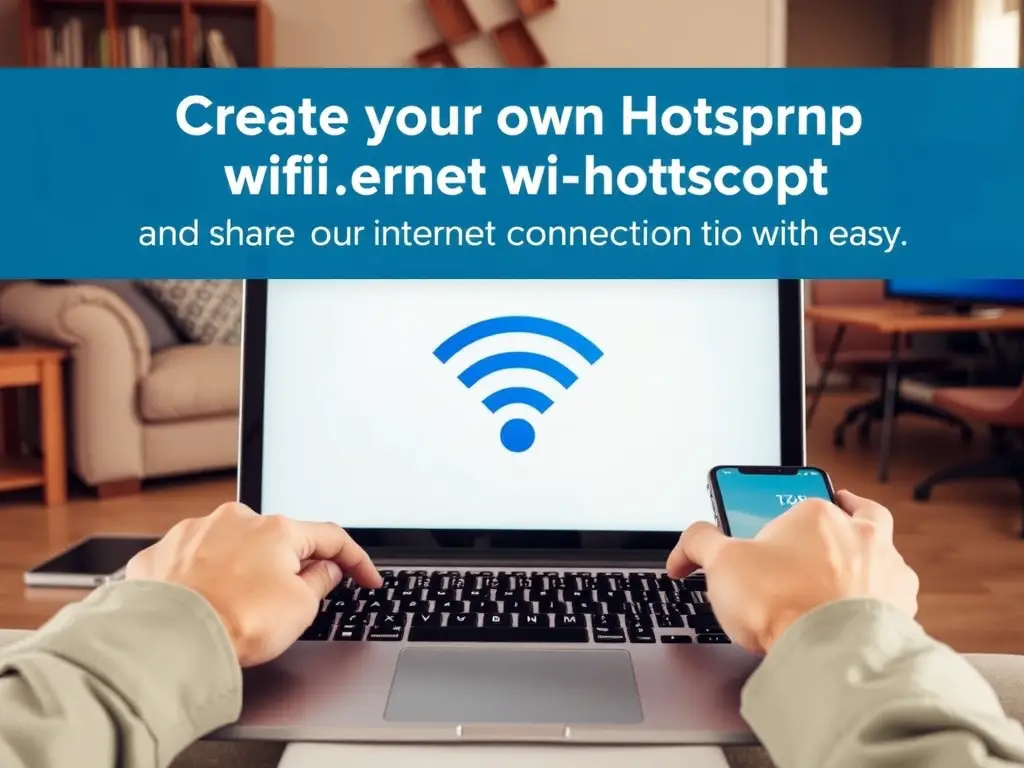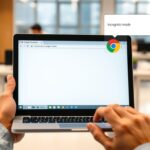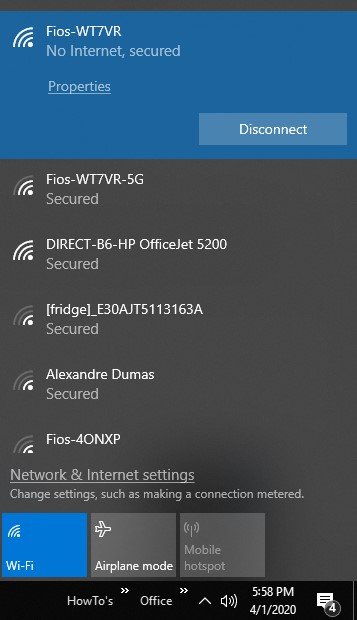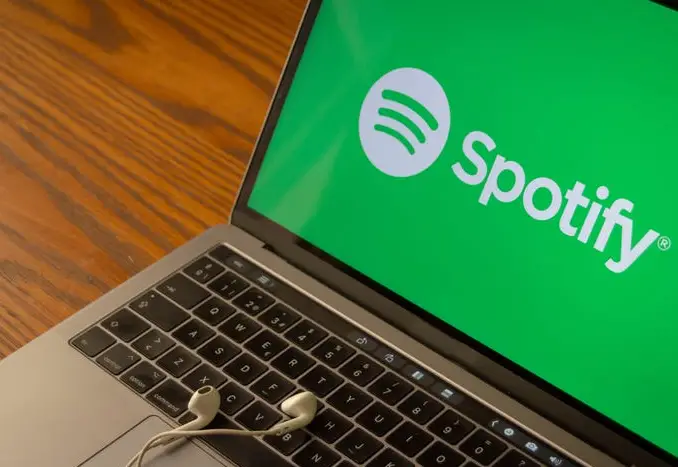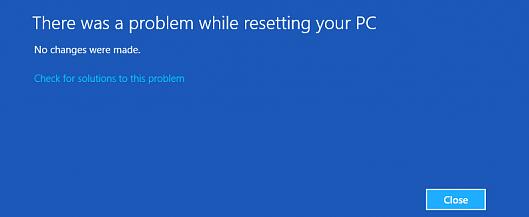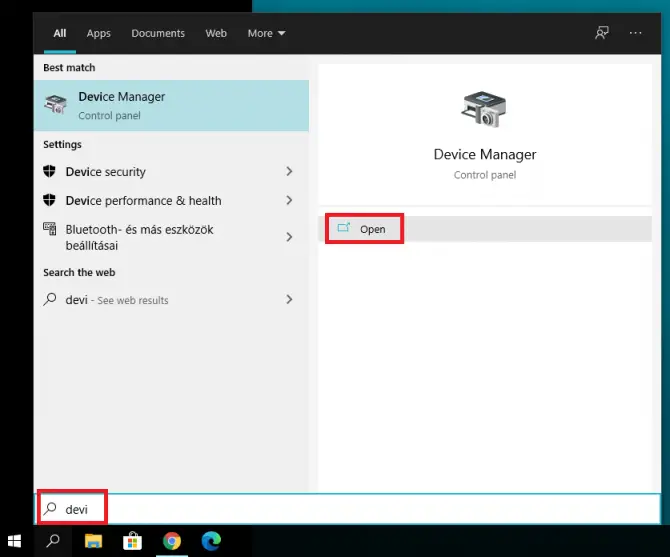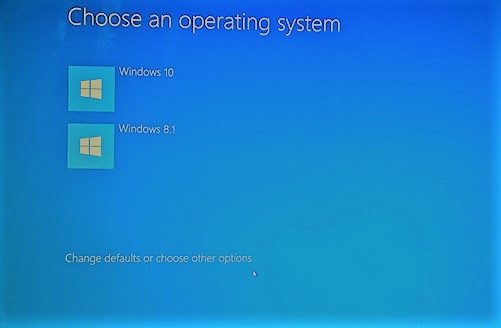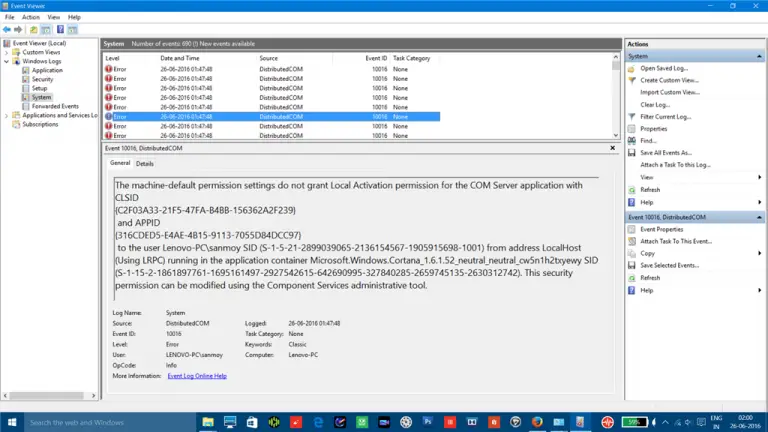在 Windows 中創建 WiFi 熱點,超快捷!無需第三方工具,輕鬆共享網絡
本文焦點:
- 輕鬆共享網絡:只需幾個簡單步驟,就能在 Windows 中創建 WiFi 熱點,共享你的網絡。
- 多種方法供你選擇:從命令行工具到免費軟件,總有一款適合你創建 WiFi 熱點的方法!
- 無需第三方工具:直接在 Windows 中創建 WiFi 熱點,無需額外購買任何軟件或工具。
- 即刻開始共享:創建 WiFi 熱點後,立即開始共享你的網絡,讓朋友和家人輕鬆連接!
Windows具有功能 稱為“託管網絡”。此功能使您可以輕鬆地與其他設備共享Internet連接。此功能在Windows 7和 將操作系統變成虛擬無線適配器。
這意味著在PC上設置託管網絡將充當無線熱點。擁有網絡SSID和密碼的任何人都可以連接到您的PC並使用Internet連接。
儘管該功能很有用,但設置有點複雜。首先,您需要一張帶有託管網絡支持的無線網卡。
檢查無線適配器是否支持託管網絡
儘管大多數現代無線適配器都支持託管網絡,但您仍然需要驗證PC的物理無線適配器是否支持此功能。為此,您需要執行以下命令 –
NETSH WLAN show drivers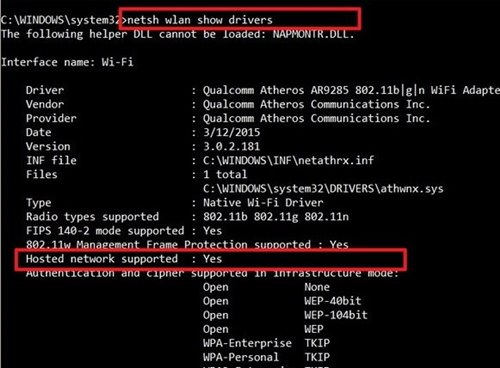
在命令提示符窗口上,您需要檢查 託管網絡支持 清單。
在Windows中創建WiFi熱點
筆記: 在開始之前,請確保筆記本電腦或台式機具有無線卡。
1。使用管理員特權打開命令提示符。按 Windows + X 鍵盤上的鍵並選擇 命令提示(admin) 從彈出菜單中。
2。現在,我們將創建熱點。輸入以下命令,然後按Enter鍵:
netsh wlan set hostednetwork mode=allow ssid=techviral key=password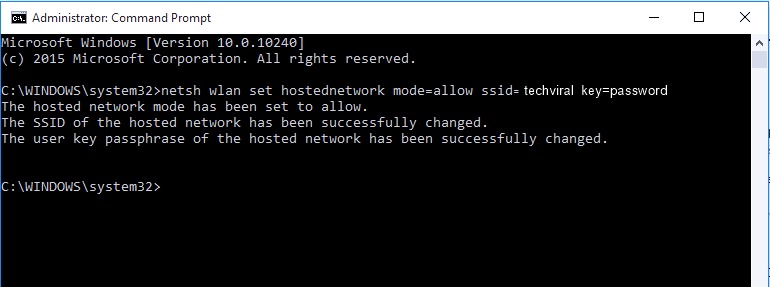
3。 SSID是WiFi連接的名稱。關鍵是密碼。你需要 更換SSID和鑰匙 如您所願。
4。接下來,您需要啟動以下命令才能啟動WiFi熱點:
netsh wlan start hostednetwork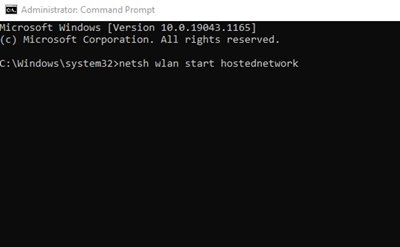
5。您的WiFi熱點應被激活和可用。您可以在控制面板的網絡和共享中心中檢查其狀態。
6。現在,您可以將設備連接到熱點,並在沒有第三方工具的情況下使用相同的WiFi連接。
7。當不使用以下命令時,您可以關閉熱點:
netsh wlan stop hostednetwork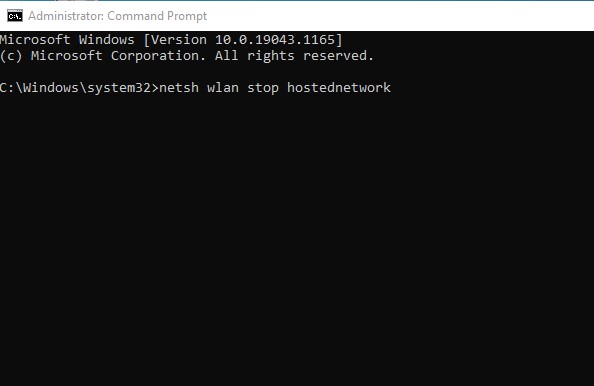
重要的: 並非所有無線卡都支持託管網絡。有時,過時的無線卡會導致錯誤消息。
使用第三方工具
由Android驅動的設備通過WiFi熱點直接提供Internet共享選項。但是,Windows計算機沒有此類選項。大多數人認為,只有WiFi路由器才能創建WiFi熱點。但是,這不是真的。
您可以使用一些最好的WiFi熱點軟件,這些軟件將Windows計算機變成WiFi熱點。因此,讓我們檢查一下。
連接
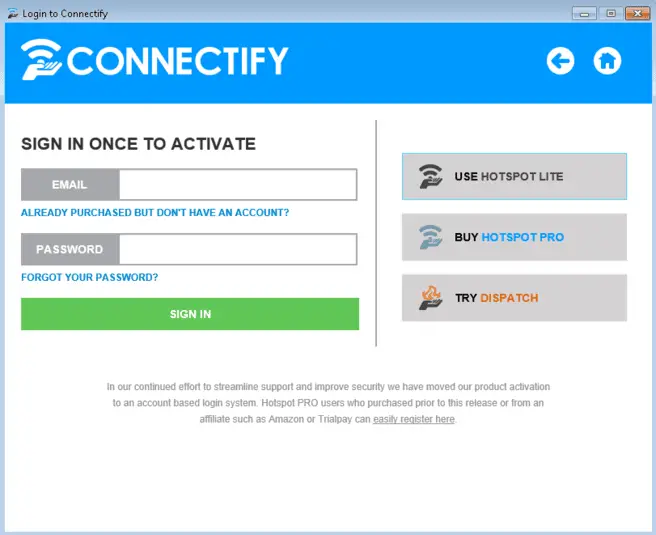
Connectify是將計算機變成虛擬WiFi路由器的最佳Windows工具之一。但是,該工具不是免費的,如果您選擇付款,您將不會失望。
mhotspot
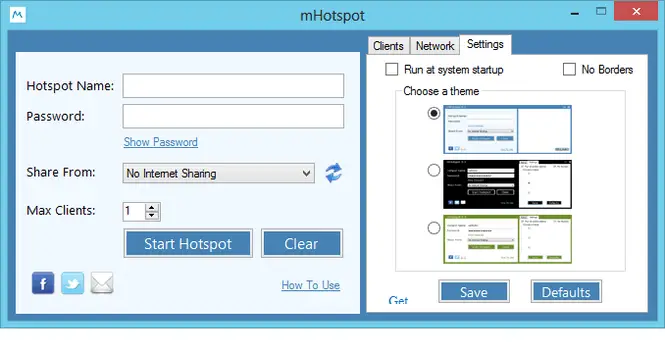
MHOTSPOT是另一個可以執行許多任務並根據您的喜好對其進行自定義的好工具。
您可以調整各種內容,例如多少客戶可以加入熱點,分配密碼,選擇Internet源等。
mypublicwifi
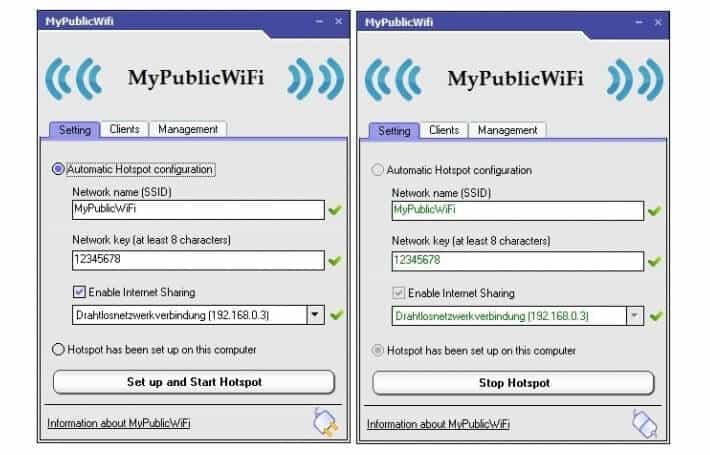
MyPublicWifi是一種免費工具,可以將筆記本電腦轉換為無線Wi-Fi訪問點。它也被認為是Windows最好的熱點替代品之一。
關於mypublicWifi的好處是,它可以執行許多任務。它還具有強大的防火牆,可以防止用戶訪問WiFi無線訪問點。
使用這些方法,您可以在Windows上創建Wi-Fi熱點。如果您對此有任何疑問,請在下面的評論框中告訴我們。
常見問題解答 (FAQ)
Windows 中的 WiFi 熱點功能需要哪些硬件?
大多數現代無線網卡都支持 WiFi 熱點功能,但您仍然需要驗證您的 PC 的物理無線網卡是否支持此功能。
如何確定我的無線網卡是否支持 WiFi 熱點功能?
您可以執行命令 `NETSH WLAN show drivers` 來檢查您的無線網卡是否支持 WiFi 熱點功能。
WiFi 熱點功能是否安全?
WiFi 熱點功能本身是安全的,但您仍然需要保護您的 WiFi 網絡以防止未經授權的訪問。
是否需要第三方軟件來創建 WiFi 熱點?
不需要,Windows 本身就提供了創建 WiFi 熱點的功能,但您也可以使用第三方軟件來進行創建。